をしたい 複数のビデオを1つにまとめる iPhoneで直接やりたいけど方法が分からない?
iPhoneで複数のビデオクリップを撮影した後、それらを結合して共有したい場合があります。ただし、写真アプリの基本的な編集機能ではそれができません。 iPhoneでビデオを結合する方法?

iPhone でビデオを結合するには、サードパーティのビデオ エディタまたは結合アプリを使用する必要があります。この記事では、iPhone と iPad で 2 つ以上のビデオを 1 つに結合する 3 つの無料の方法を紹介します。
パート1。 iMovieでiPhoneのビデオを結合する
iPhoneのカメラアプリでたくさんの動画を撮影し、そのいくつかを組み合わせたい場合は、 動画iMovie は、iPhone、iPad、Mac などの Apple 製品用の無料の公式ビデオ エディターです。このビデオ エディター アプリは、iOS デバイスにプリインストールされていません。ただし、App Store から無料でインストールして、iPhone でビデオを結合するために使用できます。
ステップ1。iPhone で App Store アプリを開き、iMovie を検索して「入手」をタップし、無料でインストールします。
ステップ2。iMovieアプリを起動してタップします プロジェクトを作成を選択し、 映画 新規プロジェクト画面で、 瞬間 インターフェース。ここではフォトストリームから最近の写真やビデオを選択できます。タップすると メディア 左上の ビデオ この iPhone 上のすべてのビデオ ファイルをすばやく見つけます。
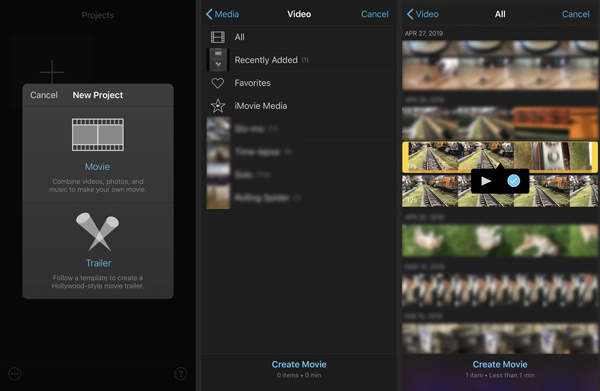
ステップ3。タップして結合したいビデオを1つ選択し、 チェックボックス アイコンをクリックします。同じ方法で、他のビデオ クリップを選択して追加できます。
結合したいビデオクリップをすべて追加したら、タップします ムービーを作成 画面の下部にある をクリックすると、iPhone で簡単にビデオを結合できます。ステップ4。上の 私の映画 インターフェースでは、ビデオクリップ間のトランジションを含む新しい結合ビデオをプレビューできます。ビデオを左または右にスクロールしてカットポイントを見つけることができます。トランジションアイコンをタップすると、新しいトランジションスタイルを選択できます。タップ 終わり 変更を保存します。

その後、 共有 下部の画面にあるボタンをクリックし、保存/トリミング/共有の好みの方法を選択します。
パート2。 iPhoneでビデオ結合アプリを使ってビデオを結合する
iMovie以外にも、App Storeにはたくさんのビデオ結合アプリがあります。ビデオ結合アプリやビデオコンバイナーを検索すれば簡単に見つかります。ここでは、人気のあるアプリを紹介します。 ビデオミキサーとマージャー サードパーティのアプリを使用して iPhone でビデオを結合する方法を例として示します。
ステップ1。iPhone の App Store から Video Mixer and Merger アプリを無料でインストールして開きます。この無料のビデオ マージャーを使用すると、カメラで新しいビデオ クリップをキャプチャしたり、ギャラリーからビデオを選択したりできます。
ステップ2。許可を得たら、カメラロール内のすべてのビデオを直接確認できます。結合したいビデオクリップを選択し、「次へ」をタップします。この手順では、 編集 アイコンをタップして、必要に応じてビデオをトリミング/切り取ったり、背景を追加したり、ビデオにBGMを追加したりできます。タップして 終わり 先に進む。

ステップ3。タップ 次 をタップしてビデオの結合を続行します。結合プロセスが完了するまでに数秒から数分かかります。この無料のビデオミキサーおよび結合アプリを使用すると、結合されたビデオを最適化するために新しいフィルターを適用できます。その後、 保存 ボタンをクリックし、適切なエクスポート品質を選択して iPhone に保存します。

この無料のビデオ結合アプリを使用すると、広告が表示される場合があります。広告を無視して、このアプリを使用して iPhone で 2 つ以上のビデオを無料で結合できます。
合併後は、 ビデオファイルを圧縮する サイズが大きすぎる場合。
パート3。 2 つ以上のビデオをオンラインで無料で結合する
動画を1つに結合するには、無料のオンライン動画結合ツールを利用することもできます。ここでは、人気のあるツールを紹介します。 無料のビデオ結合 2 つ以上のビデオ クリップを結合するのに役立ちます。MP4、MOV、AVI、MKV、FLV など、よく使用されるすべてのビデオ形式をサポートしています。これを使用してビデオを結合し、結合したビデオを iPhone に転送/共有できます。
ステップ1。ウェブブラウザを開いて、この無料のビデオ結合サイトにアクセスします。クリック 結合するビデオを追加する ボタンをクリックし、指示に従ってビデオ結合用のランチャーをインストールします。次に、結合するビデオ クリップを選択するためのポップアップ ウィンドウが表示されます。

ステップ2。ウェブブラウザを開いて、この無料のビデオ結合サイトにアクセスします。クリック 結合するビデオを追加する ボタンをクリックし、指示に従ってビデオ結合用のランチャーをインストールします。次に、結合するビデオ クリップを選択するためのポップアップ ウィンドウが表示されます。
入力すると ビデオの結合 ウィンドウで、結合したビデオの適切なビデオ解像度を選択できます。また、新しい出力形式を選択することもできます。 今すぐマージ ビデオの参加を開始するためのボタン。
この無料のビデオ結合ツールを使用すると、2 つ以上のビデオを 1 つの新しいファイルに簡単に結合できます。その後、iPhone に転送したり、ソーシャル プラットフォームにアップロードしたり、直接他の人と共有したりできます。
パート4。 iPhoneでビデオを結合する方法に関するFAQ
-
写真とビデオをどのように組み合わせるのですか?
写真と動画を組み合わせたい場合は、強力な ビデオコンバーター究極写真やビデオを簡単に結合できるコラージュ機能があります。
-
カメラロールからビデオを作成するにはどうすればいいですか?
カメラロールからビデオを作成できるビデオエディターは数多くあります。また、TikTok などのソーシャル アプリでは、携帯電話のビデオ クリップを使用して面白いビデオを簡単に作成することもできます。
-
Android スマートフォンでビデオを結合するにはどうすればよいですか?
Google Play ストアには、Android デバイスでビデオを結合するための便利なビデオ結合アプリが多数あります。Google Play ストアでビデオ結合を検索するだけで、すぐに多くのおすすめアプリが見つかります。
まとめ
iPhoneでビデオを結合する方法? この投稿を読んだ後、2 つ以上のビデオを 1 つに結合する 3 つの簡単な方法を習得できます。ビデオ クリップを結合するのに役立つ、好みのビデオ結合アプリを選択できます。
さらに読む


